Sunetul de testare nu a putut fi redat - Soluție. Nu s-a putut reda sunetul de testare - Soluție: Verificați setările BIOS
Se întâmplă că atunci când configurează sunetul în Windows, utilizatorul dorește imediat să se asigure că redarea funcționează corect în setări. În acest scop este prevăzut un sistem special de testare, activat prin apăsarea butonului de testare. Dar, în unele cazuri, în loc să porniți testul, este afișat un mesaj care spune că sistemul nu a putut reproduce sunetul de testare în Windows 7. Cum să corectați o astfel de situație neplăcută va fi discutat în continuare cât mai detaliat posibil. Dar mai întâi, câteva cuvinte despre cauzele eșecurilor de acest fel.
Nu s-a putut reda sunetul de testare în Windows 7: care este motivul?
Apariția unei notificări similare la configurarea sunetului în Windows este o apariție foarte frecventă. Iar punctul aici nu este nici măcar în drivere (deși joacă un rol important), ci în setările serviciilor de sistem în sine și în activarea dispozitivelor de redare.
Dar pentru a obține o imagine completă a situației actuale, următoarele pot fi identificate printre principalele motive pentru acest comportament al computerului:
- dispozitiv principal dezactivat;
- șoferi învechiți sau lipsă;
- conflict între driverele plăcii audio și ale acceleratorului video;
- Serviciul Windows Audio dezactivat;
- actualizari de sistem.
Sunetul de testare a eșuat: se configurează dispozitivele
Deci, în primul rând, trebuie să verificați pe ce dispozitiv încercați să testați. Pentru a face acest lucru, utilizați meniul RMB de pe pictograma de volum din bara de sistem pentru a intra în secțiunea dispozitive de redare, apoi utilizați afișarea dispozitivelor ascunse și dezactivate care lipsesc (într-adevăr, mesajul că sistemul nu a putut reda sunetul de testare). poate fi legată tocmai de aceasta) .

Când toate dispozitivele apar în listă, porniți-o pe cea implicită prin RMB (după care va fi marcată cu un marcator verde) și încercați din nou testul.
Pornirea dispozitivului folosind alte metode
Este foarte posibil ca acțiunile anterioare să nu dea efectul dorit. În acest caz, va trebui să apelați „Managerul dispozitivelor”, să găsiți placa de sunet acolo și să o activați (dacă este dezactivată) fie prin meniul RMB, fie prin secțiunea de proprietăți.
Dacă acest lucru nu funcționează și la configurarea sunetului apare din nou o notificare care afirmă că sunetul de testare nu a putut fi redat, cel mai probabil motivul este că dispozitivul în sine este dezactivat în sistemul primar.

Pentru a-l activa, reporniți computerul sau laptopul, introduceți setările BIOS, găsiți dispozitivul acolo și porniți-l setând opțiunea Activat. După salvarea setărilor și repornirea, verificați din nou sunetul.
Acțiuni cu șoferii
Nu este atât de simplu cu șoferi. Pe de o parte, motivul poate fi în software-ul de control al plăcii de sunet în sine, pe de altă parte, sunt posibile conflicte, deoarece aceleași acceleratoare grafice de la NVIDIA își instalează propriile drivere audio în sistem peste cele principale, iar sistemul trebuie să le folosească implicit.

Dacă problema se află pe cardul principal, încercați pur și simplu să actualizați/reinstalați driverele în Manager dispozitive sau să le dezinstalați. Este posibil ca Windows să instaleze automat software-ul necesar atunci când reporniți. Dacă aveți un disc de driver disponibil, de exemplu, atunci când cumpărați un laptop, instalați singur driverele sau spuneți sistemului locația driverelor pe suporturi amovibile în timpul procesului de instalare folosind propriile mijloace.

După cum sa menționat deja, apariția mesajului „Sunetul de testare nu a putut fi redat” în Windows 7 se poate datora unor conflicte între driverele adaptorului audio și video. În același „Manager de dispozitive”, pur și simplu dezinstalați driverele de sunet care au fost instalate pentru controlerul video. Dar este mai bine să nu faci asta, ci doar să-l oprești.
Verificarea serviciului audio Windows
Dar să presupunem că, după toate acțiunile întreprinse, sistemul raportează din nou că nu a putut reproduce sunetul de testare în Windows 7. Pe un laptop sau un computer desktop, ar trebui să verificați starea serviciului responsabil pentru sunet.

Utilizați comanda services.msc din meniul Run, găsiți componenta corespunzătoare în listă, intrați în editarea parametrilor, activați serviciul dacă este dezactivat făcând clic pe butonul corespunzător și setați tipul de pornire la automat. Salvați modificările și verificați redarea.
Gestionarea actualizarilor
În cele din urmă, sistemul poate raporta că Windows 7 nu a putut reda sunetul de testare după actualizare. În acest caz, trebuie să accesați secțiunea de programe și componente și apoi să vizualizați lista actualizărilor instalate recent, după ce ați setat anterior sortarea după data instalării.
Pentru a restabili funcționalitatea sistemului de sunet al computerului, eliminați cele mai recente pachete pe rând și, după fiecare eliminare, reporniți și apoi testați sunetul. Dacă se găsește un pachet problematic, rețineți numărul acestuia, configurați o căutare manuală pentru actualizări și, la instalare, excludeți actualizarea necesară din listă.
Alte mijloace
Dacă toate celelalte nu reușesc și apare din nou un mesaj pe ecran care afirmă că sistemul nu a putut reda sunetul de testare, ca ultimă soluție, utilizați instrumentul de depanare.
Îl puteți lansa din „Centrul de asistență”, situat în secțiunea de sistem și securitate a „Panou de control”. Dacă se găsesc probleme, poate că sistemul le va rezolva singur sau cel puțin va oferi recomandări pentru corectarea problemelor. Dacă este imposibil să efectuați astfel de acțiuni, contactați producătorul plăcii de sunet (pentru laptopuri, puteți utiliza secțiunea de testare online direct pe site-ul producătorului).
Notă: Înainte de a efectua teste, asigurați-vă că aveți cea mai recentă versiune de DirectX instalată și că nu există probleme cu platforma în sine. Ca ultimă soluție, reinstalați această componentă.
Configurarea sistemului de operare Windows trece prin mai multe etape.
În același timp, unul dintre cele mai importante lucruri în acest sistem de operare este că acest proces poate fi plin de o serie de dificultăți.
Cum ar fi apariția unei notificări că sistemul nu a putut reda fișierul audio sau sunetul de testare.
Acest articol explică de ce apare această problemă, cum se manifestă și cum să o remediați singur.
Cum se manifestă
Când este posibil să vedeți această notificare în timp ce utilizați computerul, în ce etape ale configurării sistemului de operare ar putea apărea?
Acest lucru se întâmplă numai atunci când configurați sau reconfigurați sistemul de sunet de pe dispozitiv pentru prima dată.
În acest caz, putem vorbi fie despre un sistem de distribuție a sunetului prin difuzoare etc.
Notă, că în toate etapele de configurare a sunetului pe computer, sistemul vă oferă posibilitatea de a reda un sunet de probă.
Acest lucru este necesar pentru ca utilizatorul să înțeleagă exact ce modificări a făcut și cum aceasta a afectat de fapt funcționarea sistemului de sunet.
Acest fișier audio de testare este de obicei una sau alta melodie standard Windows de o durată suficientă pentru a înțelege natura modificărilor care au avut loc.
Când trebuie să verificați cum este distribuit sunetul acum, faceți clic pe butonul „Verifică”.
Dacă sistemul funcționează normal, sunetul va fi redat și îl veți auzi.
Dacă există probleme, atunci va apărea aceeași notificare nefericită.
Cauze
Apariția unei astfel de notificări indică o problemă în sistem, iar în etapele inițiale este imposibil să se determine care este problema exactă - în hardware sau software.
În cele mai multe cazuri, atunci când depanează această problemă, utilizatorul trebuie să folosească metoda de încercare și eroare, folosind alternativ toate metodele posibile până când una dintre ele funcționează.
În ce cazuri poate apărea o astfel de notificare?

- Probleme cu echipamentele de redare, cum ar fi difuzoarele. Ele pot fi defecte sau dezactivate. În acest caz, sistemul poate fie să emită o notificare că dispozitivul este deconectat, fie că sunetul de testare nu poate fi redat;
- Probleme cu placa de sunet. Desigur, în acest caz, pot apărea și alte probleme cu sunetul, de exemplu, atunci când nu se redă în nicio aplicație etc.;
- Deteriorarea fișierelor de sistem- o problemă destul de gravă, greu nu numai de detectat, ci și de eliminat. De obicei, în acest caz, trebuie să rulați sau să efectuați recuperarea folosindu-le;
- Șoferii sunt depășiți sau funcționează defectuos. Una dintre cele mai simple probleme, deoarece o puteți rezolva singur prin simpla actualizare sau înlocuire a driverelor pentru placa de sunet;
- Serviciul Windows Audio eșuează– o întâmplare destul de comună, deoarece, în principiu, acest serviciu uneori nu funcționează foarte stabil. Această problemă este, de asemenea, rezolvată destul de simplu - de multe ori trebuie doar să reporniți acest serviciu;
- Activitate malware sau virus. Acest punct este indirect legat de punctul 3, deoarece software-ul rău intenționat dăunează fișierelor de sistem, dar poate provoca și probleme cu Windows Audio.
Pot exista și alte probleme care apar ca urmare a unei erori unice în program sau sistem, de exemplu, probleme de conector din cauza cărora computerul nu „vede” difuzoarele etc.
Astfel de probleme pot fi rezolvate și cu unele metode descrise mai jos.
Depanare
Pentru a remedia această problemă, mai întâi trebuie să determinați exact ce a cauzat-o.
Mai mult, a face acest lucru, în cele mai multe cazuri, este destul de dificil sau imposibil.
Merită să începeți cu cea mai simplă metodă de rezolvare a acestei probleme - căutarea programelor malware care ar putea provoca o astfel de eșec.
Pentru a face acest lucru, rulați un antivirus și este mai bine să alegeți o scanare profundă sau completă, deoarece astfel de .
După finalizarea scanării, eliminați toate amenințările detectate.
Nu are rost să-i punem în carantină.
Important! Dacă chiar și după aceasta problema continuă să apară și sunetul nu este redat, atunci treceți la alte metode de depanare discutate mai jos.
Configurarea dispozitivelor
Este necesar să efectuați această acțiune, deoarece foarte adesea problemele cu redarea sunetului nu se află în echipament sau software, ci în sistemul de inițializare în sine.
Adică, în ciuda faptului că ați făcut clic pe butonul „Verificați” și că toate componentele funcționează corect, Serviciul nu pornește din cauza unei defecțiuni în sine:
1 Verificați prin ce dispozitiv doriți să verificați redarea - pentru a face acest lucru Faceți clic pe pictograma de volum din panoul de jos al ecranului computeruluiîn colțul din dreapta jos cu butonul din dreapta al mouse-ului;
2 În meniul care se deschide, selectați „Dispozitive de redare”;

3 După aceasta se va deschide o listă cu toate dispozitivele redare conectată la un computer;

4 Selectați acel dispozitiv, prin care doriți să redați sunetul în viitor (și, prin urmare, să efectuați un test) și să faceți clic dreapta pe ele;
5 În meniul derulant, faceți clic pe element Porniți;

6 După aceea, în coloana cu imaginea acestui dispozitiv va apărea o bifă verde– asta înseamnă că este selectat implicit ca dispozitiv principal și verificarea se va efectua prin intermediul acestuia;

7 Încercați din nou testul de sunet– dacă a apărut sunetul, atunci problema a fost la inițializarea dispozitivului de redare;
8 Dacă nu există sunet, acordați atenție dacă culoarea scalei de volum din dreapta numelui dispozitivului se schimbă– dacă sistemul verifică și culoarea scalei se schimbă, dar încă nu se aude sunet, atunci problema poate fi în difuzoare.
În multe cazuri, sistemul poate arăta că dispozitivul este pornit și activ inițial, dar verificarea nu are loc și apare o notificare.
În unele cazuri, acest lucru ajută la rezolvarea eficientă a problemei inițializării dispozitivului.
manager de dispozitiv
În plus, puteți normaliza sistemul pentru lansarea controalelor și utilizarea dispozitivelor de operare Manager de dispozitiv.
Pentru a-l lansa, faceți clic pe pictograma meniului Start din partea stângă jos a ecranului cu butonul din dreapta al mouse-ului și selectați din meniul derulant. manager de dispozitiv.
De asemenea, pe Windows 10, 8.1 și 8 puteți pur și simplu deschide acest meniu și tastați "Manager de dispozitiv"în câmpul de introducere și apoi deschideți-l din rezultatele căutării.

După ce ați deschis Manager dispozitive, găsiți secțiunea în tava sa Dispozitive de sunet, jocuri și video, faceți clic pe săgeata din stânga acestui articol.
Mai multe dispozitive vor fi implementate, inclusiv al dvs.
Treceți cu mouse-ul peste el și faceți clic dreapta și selectați Dezactivați dispozitivul, apoi porniți-l din nou în același mod, dar selectând Porniți dispozitivul.

BIOS
O apariție destul de rară, dar care încă apare uneori, este deconectarea dispozitivului de redare sau a plăcii de sunet din sistemul primar.
Pentru a remedia această problemă (pentru a face acest lucru, în timp ce încărcați sistemul de operare pe computer, faceți clic pe butonul Ștergere).
Important!În unele cazuri, această funcție poate fi redistribuită la butoanele F1, F2, F3, F10, F11, F12, Esc. Prin urmare, dacă după ce ați apăsat Delete, BIOS-ul tot nu se deschide, încercați să apăsați aceste butoane unul câte unul.

După ce BIOS-ul s-a deschis, accesați secțiunea Advanced din meniul de sus (acest lucru se face folosind săgețile stânga și dreapta de pe tastatură).
Odată ajuns acolo, găsiți dispozitivul dvs. audio în listă și selectați-l (folosind săgețile în jos și în sus de pe tastatură).
Setați valoarea Activat între paranteze drepte lângă numele dispozitivului.

Apăsați butonul F10 pentru a salva modificările și a ieși. Reporniți dispozitivul și acum sunetul ar trebui să funcționeze normal.
Șoferii
Pentru a face acest lucru, deschideți manager de dispozitiv Folosind metoda descrisă mai sus, selectați placa de sunet dorită și faceți clic dreapta pe ea.
În meniul extins clic pe punct Actualizare driver.
Va începe căutarea șoferilor.

Dacă este necesară o actualizare, pachetul va fi găsit și va trebui să rulați instalarea acestuia.
Dar dacă sistemul susține că este instalată cea mai recentă versiune de drivere, atunci problema nu a fost cu ele.

Destul de des, utilizatorii se confruntă cu pierderea sunetului pe un computer care rulează Windows 7. Există multe motive pentru aceasta. Unele sunt destul de simple. Și uneori durează câteva zile pentru a găsi o problemă. Această scurtă recenzie este dedicată modului de a găsi și remedia problema.
Difuzoare care nu funcționează
Să luăm în considerare posibilele opțiuni de eșec:
Aceste măsuri sunt de bază, dar nu trebuie să le uitați. Dacă cecul nu a dat nimic, atunci este timpul să trecem mai departe.
Setări audio hardware
După ce au fost verificate defecțiunile evidente, ar trebui să acordați atenție setărilor de sunet ale software-ului. Este foarte posibil ca sunetul în Windows să fie oprit sau complet oprit. Dacă este redus atât de mult încât abia se aude, atunci utilizatorul va presupune cel mai probabil că computerul în sine s-a defectat.
Cel mai bine este să vedeți vizual cum este configurat sunetul folosind Windows 7 ca exemplu; pe Windows 8 și 10, principiul de funcționare este același:

Să ne uităm la funcțiile ferestrei care se deschide mai detaliat:

Dacă nu puteți reda sunetul de testare, ar trebui să verificați dacă sunetul este redus la valoarea minimă sau este oprit complet:
Verificați Manager dispozitive
Dacă nu există sunet pe un computer care rulează Windows 7, precum și pe sistemele de operare Windows 10 și alte versiuni, ar trebui să verificați starea mini-programelor (driverelor) pentru placa de sunet. Cel mai probabil, acestea trebuie actualizate sau nu sunt deloc acolo.
Puteți verifica starea echipamentului și a driverelor acestuia în „ Manager de dispozitiv", care este ușor de găsit în Panouri de control pe " Sistem». 
Afișează sistematic toate dispozitivele care sunt prezente pe un computer sau laptop, precum și starea driverelor acestora. Dacă un triunghi galben este aprins în apropiere, ar trebui să îi acordați mai întâi atenție. Aceasta înseamnă că placa de sunet nu funcționează deloc sau nu funcționează corect. În cazul nostru, ne interesează articolul „ Dispozitive de sunet, video și jocuri». 
Dacă se identifică o problemă din cauza căreia sunetul nu funcționează, trebuie să descărcați și să instalați un driver compatibil cu acest computer. Starea actuală a computerului dumneavoastră poate fi menținută folosind utilitare speciale pentru actualizarea automată și căutarea celei mai recente versiuni de drivere pentru orice echipament de pe un computer sau laptop. De exemplu, programul Everest va determina modelul plăcii de sunet, va verifica relevanța tuturor driverelor și vă va spune unde să găsiți driverele necesare pentru sunet pe Windows 7.
Când monitorizați starea curentă a computerului și efectuați actualizări regulate, este posibil să întâmpinați problema lipsei de sunet în timpul următoarei actualizări automate a driverului. Sursa problemei poate fi un driver actualizat. „” va ajuta la restabilirea situației de lucru. Pe " Conducător auto» de pe placa de sunet, trebuie să faceți clic pe butonul Rollback. 
Dacă problema dispare, este mai bine să dezactivați actualizările automate ale driverelor pentru acest dispozitiv.
Actualizarea driverelor în Windows 10
Algoritmul acțiunilor constă din următorii pași:

Fără codecuri pentru audio/video
Dacă există sunet în browsere, dar nu există sunet când porniți videoclipul pe computer, atunci ar trebui să căutați problema fie în playerul media în sine, fie în codecurile audio.
Pentru a viziona în mod constant videoclipuri, se recomandă utilizarea Player KMR. S-a dovedit deja și dă rezultate bune. Creatorii programului au furnizat o mulțime de codecuri diferite pentru redarea videoclipurilor. Și, de regulă, majoritatea filmelor sunt reproduse cu succes în acest program.
Problema cu codec-urile poate fi rezolvată radical folosind pachetul Pachetul de codec K-Lite. Poate rezolva problema sunetului lipsă. Are un set complet de codecuri actuale care deschid aproape toate formatele populare, atât fișiere video, cât și audio.
Viruși și adware
Problemele cu sunetul pe Windows 7 pot însemna că a apărut un virus în sistem. Există multe tipuri de viruși și pot afecta negativ sistemul de operare.
Cum să te comporți dacă sunetul de pe computer dispare și bănuiești că există un virus:
- Aruncă o privire atentă la modul în care funcționează computerul tău în ansamblu. Dacă adesea îngheață sau încetinește în mod neașteptat, atunci cel mai probabil PC-ul a suferit un atac de virus. Dacă programul antivirus instalat a eșuat și a ratat atacul virușilor, atunci cel mai bine este să verificați sistemul cu un antivirus terță parte cu baze de date actualizate cu viruși. De exemplu, puteți utiliza utilitarul Dr.Web CureIt. Acest utilitar de vindecare vindecă cu succes un sistem infectat.
- Puteți încerca să vă verificați computerul folosind CD live(disc de pornire de urgență). Cu ajutorul acestuia, puteți descărca o versiune ușoară a sistemului de operare cu un antivirus gata făcut. Dacă porniți sistemul restaurat din CD live apare sunetul, atunci cel mai probabil există o defecțiune în Windows 10. Cel mai adesea, va trebui să îl reinstalați sau să efectuați o restaurare a sistemului folosind puncte de restaurare, dacă acest mod a fost activat și au fost create puncte de restaurare.
Verificarea setărilor BIOS-ului
Dacă computerul sau laptopul tău are o placă de sunet încorporată și nu există sunet nici măcar în căști, atunci poți să te uiți BIOS.
Aceasta este o măsură extremă - AC97 este activat implicit în setările din fabrică. Dacă setările sunt pierdute, dispozitivul de sunet din sistemul de operare Windows nu va funcționa.
Fiecare computer se conectează în BIOS în mod diferit. De exemplu, pentru computerele ACER, înainte de a porni sistemul, trebuie să apăsați și să țineți apăsată tasta Del. În general, înainte de a încărca sistemul de operare, trebuie să indicați cum să intrați în BIOS.

După apăsarea tastei Del, se va deschide următoarea casetă de dialog, în care trebuie să selectați elementul „ Configurarea BIOS-ului».

În fereastra care se deschide, trebuie să găsiți o inscripție precum AC 97 Audio, folosiți săgețile de pe tastatură pentru a evidenția această inscripție și faceți clic pe tasta Enter. Va apărea o casetă de dialog pentru a selecta ce funcție să activați HD Audio sau AC97. Suntem interesați de inscripția AC97 „Auto”. Confirmați alegerea și utilizați tasta ESC pentru a ieși din această secțiune. Ieșiți din BIOS, salvând setările.

Dacă nu puteți recupera sunetul după modificarea setărilor BIOS-ului, atunci ultima opțiune este înlocuirea sau trimiterea plăcii de sunet pentru reparare.
Proprietarii de laptopuri se confruntă adesea cu problema lipsei de sunet în sistemul Windows. Din cauza supraîncălzirii frecvente a chipset-ului de sunet, computerul începe să funcționeze defectuos. Și toate celelalte elemente electronice pur și simplu se sufocă cu praf, cu excepția cazului în care, bineînțeles, faci o curățare regulată și se defectează treptat, ceea ce poate duce și la pierderea sunetului de pe laptop.
Concluzie
Desigur, acestea nu sunt toate motivele pentru care s-ar putea să nu existe sunet, dar versiunile principale, cele mai comune, sunt dezvăluite.
Așadar, v-am spus cum să restabiliți sunetul în Windows 10, 7 și 8. Iar sfatul nostru principal este să nu disperați, ci să încercați toate opțiunile pas cu pas.
Video pe tema
Mulți proprietari de Windows 7 și 8.1 oficiale au profitat de oportunitatea de a face upgrade gratuit la Windows 10. Cu toate acestea, sistemul de operare „tânăr” s-a dovedit a fi departe de a fi perfect și oferă adesea utilizatorilor săi surprize sub formă de diverse erori. Cea mai frecventă problemă după instalare este atunci când sunetul nu funcționează în Windows 10.
După instalarea sistemului, unele persoane care au cumpărat un „Tenth Axis” licențiat pe un CD au întâmpinat și această problemă. Această publicație conține recomandări specifice pentru eliminarea acestei probleme, în funcție de motivele care au determinat-o.
Erori la setări
Înainte de a lua orice acțiune, se recomandă să faceți un mic pas de testare și să verificați setările de sunet. Pentru a face acest lucru, faceți clic pe pictograma „Volum” din tavă și setați un nivel de redare confortabil. Dacă nu a fost posibilă reproducerea sunetului după acest test, atunci puteți trage concluzii despre probleme mai grave și puteți continua să studiați următorul paragraf al instrucțiunilor. 
Nu este nevoie de software
După instalarea unui nou sistem de operare sau actualizarea la Windows 10, instalarea driverelor este o condiție prealabilă pentru funcționarea normală a tuturor componentelor computerului. O placă de sunet pentru PC nu va putea reproduce sunetul fără prezența unui software adecvat în sistem care să asigure funcționarea acestuia. Cel mai adesea, sunetul dispare după o actualizare sau o instalare a sistemului de operare. Prin urmare, trebuie să începeți imediat instalarea driverelor.
 Se recomandă să faceți acest lucru prin descărcarea software-ului din resursele oficiale ale companiilor care au produs echipamentul, și în special placa de sunet a computerului. După finalizarea procesului de instalare a software-ului potrivit pentru Windows 10, trebuie să reporniți computerul. După instalarea driverelor, trebuie să faceți setări de sunet. De obicei, după aceasta, sunetul începe să fie redat normal. Dacă din nou nu a fost posibil să obțineți un rezultat pozitiv, atunci trebuie să treceți la următoarea parte a acestui articol.
Se recomandă să faceți acest lucru prin descărcarea software-ului din resursele oficiale ale companiilor care au produs echipamentul, și în special placa de sunet a computerului. După finalizarea procesului de instalare a software-ului potrivit pentru Windows 10, trebuie să reporniți computerul. După instalarea driverelor, trebuie să faceți setări de sunet. De obicei, după aceasta, sunetul începe să fie redat normal. Dacă din nou nu a fost posibil să obțineți un rezultat pozitiv, atunci trebuie să treceți la următoarea parte a acestui articol. 
Conflict de program
Windows 10 conține multe programe diferite care pot fi incompatibile și pot intra în conflict între ele. Unul dintre motivele pentru care sunetul dispare este că driverul plăcii de sunet nu se potrivește cu sistemul de operare. În ciuda faptului că acest lucru se întâmplă foarte des, nu există încă o soluție simplă la problemă. În acest caz, fie trebuie să instalați o altă placă de sunet pe computer, fie să vă împăcați cu lipsa sunetului în Windows 10. Desigur, există încă o opțiune - puteți derula înapoi sistemul la „Șapte” sau „Opt. ” și aceasta va fi cea mai bună soluție dacă nu există sunet într-un laptop sau netbook .
Conflict hardware incompatibil
 Dacă la început sistemul a redat corect fișierele audio, dar sunetul dispare brusc după conectarea echipamentelor, cum ar fi difuzoarele audio sau căștile, la computer. În acest caz, concluzia cea mai probabilă este că hardware-ul suplimentar este incompatibil cu Windows 10.
Dacă la început sistemul a redat corect fișierele audio, dar sunetul dispare brusc după conectarea echipamentelor, cum ar fi difuzoarele audio sau căștile, la computer. În acest caz, concluzia cea mai probabilă este că hardware-ul suplimentar este incompatibil cu Windows 10.
Ce să faci în această situație? Din păcate, nu există soluții fără compromisuri la problemă. Va trebui fie să-i ierți pur și simplu pe noul „Zece” pentru trăsăturile sale copilărești și să te obișnuiești cu tăcerea, fie să instalezi vechiul sistem de operare, dovedit de-a lungul anilor de funcționare, și să te bucuri de funcționalitatea completă a echipamentului suplimentar din el. Iar a treia opțiune, cea mai scumpă, este să cumpărați alte echipamente potrivite pentru Windows 10. După cum puteți vedea, nu există o mare varietate de opțiuni pentru a rezolva problema atunci când sunetul dispare în cel mai recent sistem de operare.
Motivul este în sistemul de operare
 Adesea, sunetul din „Zece” dispare din cauza unei defecțiuni a sistemului. Toți utilizatorii de Windows au suferit de această boală la „vârste tinere”. Ce să faci când motivul este un astfel de eșec? Din păcate, trebuie să afirmăm din nou faptul că nu există opțiuni simple. Utilizatorul poate doar spera să repornească computerul. Rareori, dar uneori această simplă acțiune rezolvă problema, deși există puține speranțe.
Adesea, sunetul din „Zece” dispare din cauza unei defecțiuni a sistemului. Toți utilizatorii de Windows au suferit de această boală la „vârste tinere”. Ce să faci când motivul este un astfel de eșec? Din păcate, trebuie să afirmăm din nou faptul că nu există opțiuni simple. Utilizatorul poate doar spera să repornească computerul. Rareori, dar uneori această simplă acțiune rezolvă problema, deși există puține speranțe.
Dacă repornirea computerului nu aduce succes, atunci trebuie să așteptați pachetul de actualizare corespunzător de la Microsoft, care va corecta consecințele defecțiunii sistemului, deoarece acest lucru nu s-a întâmplat singurului utilizator. Dacă utilizatorul nu dorește să aștepte până când Microsoft „se schimbă” și lansează actualizarea necesară, atunci se recomandă să încerce să reinstaleze sistemul de operare. Există exemple reale în care, după mai multe încercări de reinstalare a sistemului, sunetul a apărut în continuare.
Concluzie
Acum utilizatorul știe despre toate motivele pentru care sunetul dispare printre proprietarii de computere pe Windows 10. Există un număr mare de ele și adesea nu există modalități ușoare de a restabili rapid funcționalitatea completă a echipamentului. Un număr semnificativ de utilizatori s-au gândit deja la oportunitatea de a lucra în Windows 10. Apare eterna întrebare: „Ce să faci?”
Majoritatea proprietarilor de PC-uri decid să aștepte până când dezvoltatorii sistemului de operare îl dezvoltă la funcționalitate completă și rămân pe sisteme mai vechi. Articolul nu ar fi complet fără a menționa încă un motiv pentru care lipsește o funcție de computer atât de necesară. Acestea sunt versiuni neoficiale (pirate) ale lui „Ten”. Dar în prezent aproape că nu există utilizatori cu Windows 10 piratat, pentru că nici hackerii încă nu au dorința de a lucra cu acest sistem de operare brut.
eu am fara sunet pe windows 7, nu am experiență în depanarea unor astfel de disfuncționalități în acest sistem de operare, dar chiar vreau să îmi dau seama ce este în neregulă și să remediez singur problema. Aveți un articol similar despre Windows XP, dar, din păcate, nu m-a ajutat. Denis.
Fără sunet pe Windows 7
Motivele lipsei sunetului în Windows 7 sunt uneori simple și adesea este nevoie de destul de mult timp pentru a găsi problema. Foarte des, atunci când pun o întrebare, utilizatorii nu oferă informații complete despre problemă, de exemplu, nu spun că au încercat să actualizeze driverul de sunet cu o zi înainte sau au încercat să conecteze alte difuzoare de sunet la computer sau au făcut modifică setările filei „Sunet” din Panoul de control. Sau poate ai instalat ceva plugin pe laptopul tău pentru a îmbunătăți calitatea sunetului playerelor instalate pe sistemul tău și după aceea tu fara sunet pe windows 7. Dar indiferent ce vi se întâmplă, prieteni, nu disperați, există o soluție la problema voastră și, ca de obicei, vom începe cu cel mai simplu.
- Notă: la sfârșitul articolului, ca opțiune, există o modalitate de a lucra cu un utilizator puțin cunoscut de un utilizator începător - Instrument de diagnosticare universal pentru Windows 7, poate găsi și remedia automat diverse probleme legate de mai mult decât lipsa sunetului. De asemenea, am publicat un nou articol, în care puteți afla în detaliu cum să setați numele exact al plăcii de sunet, cum să descărcați drivere pentru aceasta de pe site-ul său oficial și cum să le instalați.
- Dacă aveți Windows 8, citiți articolul nostru
- Dacă placa de sunet încorporată a eșuat, citiți articolul nostru.
- Dacă nu sunteți mulțumit de calitatea sunetului de pe laptop, puteți.
Chiar și utilizatorii foarte experimentați au situații în care, din anumite motive, au deconectat difuzoarele de sunet de la unitatea de sistem și apoi au uitat de asta. Verificați dacă totul este conectat în siguranță. Ieșirea pentru conectarea difuzoarelor audio este marcată cu verde.
Puteți verifica funcționarea difuzoarelor de sunet conectând căști la ieșirea de sunet; dacă există sunet, atunci difuzoarele sunt defecte. De asemenea, dacă nu există sunet în Windows 7, trebuie să mergeți la managerul de dispozitive și să fiți atenți dacă aveți un semn de exclamare într-un cerc galben lângă elementul Dispozitive de sunet. Start->Panou de control->clic dreapta pe „Computer” și selectați Proprietăți din meniu, apoi Manager dispozitive. Dacă este prezent cercul galben, atunci driverul dvs. de sunet s-a prăbușit pur și simplu și trebuie să îl reinstalați din nou.

Cum să o facă? Citiți articolul nostru Cum se instalează un driver de sunet(link de mai sus), dar, pe de altă parte, driverul de sunet pur și simplu nu se blochează, ceea ce înseamnă că unele dintre acțiunile tale au dus la problemă, apropo, Windows 7 are un serviciu de restaurare a sistemului, despre care bineînțeles știi , așa că îl puteți folosi în acest caz.
- Notă: Pentru a nu vă băga mintea peste care dintre cele două sute de programe și jocuri pe care le-ați instalat ieri a dus la probleme de sunet, puteți utiliza o simplă restaurare a sistemului, din fericire în Windows 7 este de obicei pornit pentru toată lumea și faceți înapoi puțin .
Chiar ieri, prietenii mei mi-au cerut să rezolv problema lipsei de sunet pe computerul lor. Cu o zi înainte, din anumite motive, au descărcat și instalat simultan două playere multimedia pe Internet, după care au pierdut sunetul. În primul rând, m-am uitat la indicatorul de volum al difuzorului din bara de activități pentru a vedea dacă era complet oprit, dar totul s-a dovedit a fi în regulă.

De asemenea, am făcut clic dreapta pe butonul Difuzoare și am selectat Dispozitive de redare din meniu.

La elementul Dynamics era o bifă verde, așa cum era de așteptat.

Deși uneori, când nu există sunet în Windows 7, fereastra Sunet afișează numai Audio digital (S/PDIF)

sau nu este afișat absolut nimic, apoi faceți clic pe un spațiu gol cu butonul stâng al mouse-ului și va apărea un meniu în care trebuie să bifați două elemente „Afișați dispozitivele deconectate” și „Afișați dispozitivele deconectate”

și vom vedea imediat difuzoarele noastre, facem clic dreapta pe ele și selectăm Activare.

Facem același lucru cu căștile, apoi „Aplicați” și „OK”.

Este ciudat, dar pentru prietenii mei, fereastra Sunet afișa Difuzoare marcate cu o bifă verde, iar în managerul de dispozitive exista un dispozitiv de sunet funcțional cu suport pentru NVIDIA High Definition Audio

Totul indica că sunetul era bine. Am adus căști cu mine și le-am conectat la ieșirea de sunet situată pe spatele unității de sistem și m-am asigurat că de fapt nu există niciun sunet, ceea ce înseamnă că și difuzoarele de sunet funcționau.
Primul lucru în acest caz este că driverul dispozitivului de sunet poate fi deteriorat sau nu funcționează corect, ceea ce înseamnă că trebuie să mergeți la managerul de dispozitive și să încercați să actualizați driverul, ceea ce nu vă va ajuta întotdeauna, în acest caz trebuie să faceți complet eliminați toate dispozitivele de sunet din sistem.



După ce operația a fost efectuată în sistemul de operare, prietenii mei au început să audă sunet. Apropo, în acest caz, puteți utiliza și recuperarea sistemului și, desigur, o reinstalare completă a driverului.
Altă dată a fost o altă problemă, o persoană a instalat Windows 7 pe computerul său, totul ar fi în regulă, dar nu era niciun sunet, existau informații elocvente în managerul de dispozitive.

În astfel de cazuri, aveți nevoie de un disc cu drivere pentru placa de bază care a venit împreună cu computerul dvs. când ați achiziționat-o. Pe acest disc trebuie să vedeți dacă driverele de pe el sunt potrivite pentru Windows 7. Dacă driverele de pe disc sunt destinate Windows XP, desigur, nu ar trebui să le instalați, trebuie să intrați online și să descărcați drivere native pentru placa dvs. de sunet de pe site-ul său oficial.
Cum se face acest lucru este scris în detaliu și pas cu pas în articol. Adesea, nu numai căutarea driverelor, ci și determinarea corectă a numelui dispozitivului este o problemă pentru un utilizator începător, așa că vă sfătuiesc în continuare să urmați linkul nostru și să citiți articolul. Dacă tot nu găsiți un driver pentru Windows 7, dar aveți un pachet de instalare de drivere pentru Windows XP, puteți încerca să îl instalați în modul Compatibility Troubleshooting, dar vă spun, prieteni, asta nu este tocmai cea mai bună opțiune.



Se întâmplă că nu este posibil să găsiți deloc motivul pentru lipsa sunetului; dacă placa audio încorporată eșuează, în managerul de dispozitive poate exista un cerc roșu cu o cruce lângă el sau este posibil să nu existe nimic , în acest caz, mulți decid să reinstaleze complet sistemul de operare, apoi să îl instaleze pe driverele plăcii de sunet și dacă în acest caz sunetul nu apare, trebuie doar să cumpărați și să instalați o placă de sunet cu interfață PCI instalată separat. Este recomandabil să-l cumpărați împreună cu un disc care conține drivere special pentru Windows 7-64 biți sau 32 de biți. De asemenea, trebuie să știți că imediat după ce ați instalat o placă de sunet PCI separată în unitatea de sistem, cea încorporată în cele mai multe cazuri trebuie să fie dezactivată în BIOS, altfel sunetul nu va apărea. Mulți oameni nu acordă importanță acestui lucru și în zadar. Audio de înaltă definiție ar trebui să fie setat la Dezactivat.
O placă de sunet simplă cu interfață PCI nu este deloc scumpă, aproximativ 100-200 de ruble și, de exemplu, o port mereu cu mine. Primele semne de defecțiune ale plăcii de sunet integrate sunt lipsa ocazională sau sunetul de calitate scăzută. Aceasta înseamnă că este timpul să-l înlocuiți cu unul instalat sub forma unei plăci de expansiune.
Apropo, plăcile de sunet cu interfață PCI individuale sunt diferite, de exemplu Sound Blaster fabricat de Creative Technology, sunt în esență o soluție profesională și de foarte înaltă calitate, dar costă de la două mii de ruble.

Dar rețineți că, dacă aveți o astfel de cartelă, precum și un sistem audio bun și, într-un joc, vă decideți să trageți cu o pușcă de asalt Kalashnikov, atunci vecinii dvs. pot înțelege greșit acest lucru și decid că de fapt trageți în case din o mitralieră.
O poveste interesantă despre cum am căutat sunetul lipsă împreună cu cititorul nostru.
Denis mi-a scris o scrisoare în care spunea că a făcut-o fara sunet pe windows 7-64 de biți, suspiciune de o placă de sunet încorporată defectă. Difuzoarele de sunet lipsesc, au fost verificate pe alt computer și au fost în regulă. Reinstalarea Windows 7 și instalarea driverelor native de pe discul de pe placa de bază care a fost inclus la achiziționarea computerului nu a ajutat. De asemenea, pachetul de driver descărcat de pe site-ul oficial Realtek nu a adus niciun rezultat după instalare.
Cititorul nostru a cumpărat și a instalat o placă de sunet instalată separat în conectorul PSI; înainte de a cumpăra, a întrebat dacă există un disc cu drivere pentru Windows 7-64 biți pentru acesta. Urmează partea cea mai interesantă: pune capacul lateral al unității de sistem, apoi conectează toate cablurile și difuzoarele de sunet și pornește computerul. Vă reamintesc că placa de sunet a venit cu un disc cu drivere, pe care l-a instalat cu succes, dar sunetul nu a apărut. Mi-a scris 10 scrisori, am rezolvat toate defecțiunile posibile cu el, dar sunetul tot nu a apărut, am început să am gânduri că și placa de sunet achiziționată este defectă, asta se întâmplă sau nu este introdus complet în conectorul PCI . Denis, la cererea mea, a dus cardul la service-ul de unde l-a cumparat, de unde l-au verificat in fata lui si s-a dovedit ca merge.
În ultima sa scrisoare, Denis mi-a trimis o captură de ecran a unității de sistem și mi-a arătat greșeala lui, se dovedește că încă a conectat cablul difuzorului la vechea placă de sunet defectă încorporată, așa. Unitatea de sistem a cititorului nostru era sub masă și prietenul nostru, după el, trebuia să acționeze literalmente prin atingere.Nu este de mirare că au făcut o asemenea greșeală și este scuzabil pentru el, pentru că veți fi de acord, prieteni, în absența experiență, șansele de a conecta incorect difuzoarele cresc foarte mult. Așa că vă rog să luați toate cele de mai sus cu atenție.
Săgeata arată ieșirea sunetului plăcii audio achiziționate, locul unde trebuia conectat mufa difuzorului; deasupra se vede același conector, aparținând doar plăcii de sunet încorporate defectuoase.

Instrument universal de diagnosticare Windows 7
După cum am promis, voi da un exemplu de lucru cu Instrumentul de diagnosticare universal Windows 7, să încercăm să-l folosim pentru a remedia problema lipsei de sunet în Windows 7.
Panou de control->Sistem și securitate

Centru de asistență

Întreținere și depanare.

După cum puteți vedea aici, tu și cu mine vom putea rezolva multe probleme care apar, și nu numai cu sunetul. Echipament și sunet.

Redați sunet.

 Nu s-a putut reda sunetul de testare - Soluție: Verificați setările BIOS
Nu s-a putut reda sunetul de testare - Soluție: Verificați setările BIOS Cum se activează Bluetooth pe un laptop
Cum se activează Bluetooth pe un laptop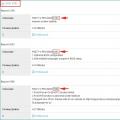 Cum să aflați versiunea BIOS a unui computer sau laptop
Cum să aflați versiunea BIOS a unui computer sau laptop